显示隐藏文件,小编教你win8如何显示隐藏文件夹
- 分类:Win8 教程 回答于: 2018年02月24日 16:01:36
我们都知道win8系统的操作界面和方式都发生很大变化,有很多文件都找不到了,比如查看显示隐藏文件夹。有时候为保护文件安全,我们会设置隐藏文件夹,但是隐藏文件夹后却不知道怎么显示了,怎么操作?下面,小编就给大家带来了win8显示隐藏文件夹的操作方法了。
用户在自己的电脑里,总有些东西可能不希望别人在使用电脑的时候被看到,希望隐藏起来,需要的时候再看。一般有两种办法一种是装加密软件还有一种利用windows自带的隐藏文件功能。话又说回来了,win8如何显示隐藏文件夹?下面,小编就来给大家整理了win8显示隐藏文件夹的图文教程了。
win8如何显示隐藏文件夹
打开任意一个文件夹
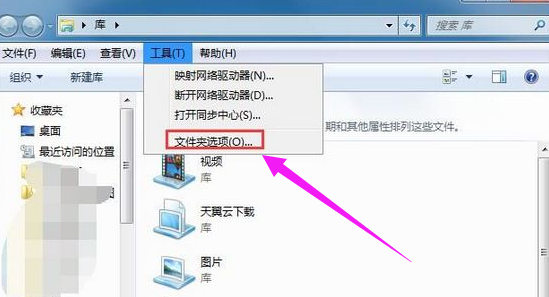
文件夹图-1
点击查看,选择:选项

文件夹图-2
然后打开文件夹选项,在查看选项卡下,按下图设置

隐藏文件图-3
就可以看到刚才隐藏的文件夹了!右键属性,取消“隐藏”属性即可。
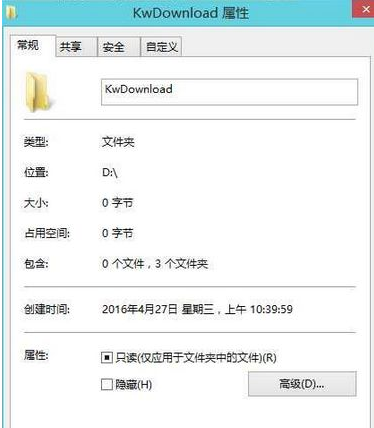
隐藏文件图-4
以上就是win8显示隐藏文件夹的操作方法了。
 有用
26
有用
26


 小白系统
小白系统


 1000
1000 1000
1000 1000
1000 1000
1000猜您喜欢
- 硬盘检测工具,小编教你硬盘检测工具..2018/06/19
- 缓存文件写入失败,小编教你电脑提示缓..2018/09/27
- 小编详解买笔记本电脑要注意什么..2019/02/25
- win8升级win10系统提示安装失败怎么办..2022/06/14
- 小编教你固态硬盘和普通硬盘的区别..2019/04/19
- 共享打印机拒绝访问,小编教你如何恢复..2018/02/01
相关推荐
- win8激活工具使用方法2022/12/25
- 最新深度技术windows8系统制作步骤..2017/06/09
- win8 ghost,小编教你win8 ghost2018/01/06
- win8专业版如何激活,小编教你如何激活..2017/12/04
- 中柏电脑一键重装系统win8教程..2019/09/17
- 电脑自动关机是什么原因,小编教你怎么..2018/02/11

















